
Γρήγορη πλοήγηση στο Pages στο iPhone
Για ευκολότερη πλοήγηση στο έγγραφό σας, μπορείτε να προβάλετε τις μικρογραφίες των σελίδων του εγγράφου ή έναν πίνακα περιεχομένων, έτσι ώστε να βοηθηθείτε να βρείτε γρήγορα μια συγκεκριμένη σελίδα και να μεταβείτε σε αυτήν. Μπορείτε επίσης να χρησιμοποιήσετε μια συντόμευση πληκτρολογίου για να μεταβείτε γρήγορα στην αρχή του εγγράφου.
Εμφάνιση ή απόκρυψη της προβολής μικρογραφιών σελίδων
Μεταβείτε στην εφαρμογή Pages
 στο iPhone.
στο iPhone.Ανοίξτε ένα έγγραφο.
Αγγίξτε το
 , αγγίξτε «Επιλογές προβολής» και μετά ενεργοποιήστε την επιλογή «Πλοηγός».
, αγγίξτε «Επιλογές προβολής» και μετά ενεργοποιήστε την επιλογή «Πλοηγός».Σημείωση: Αν είναι ανοιχτό το πληκτρολόγιο, αγγίξτε «Τέλος» στην πάνω αριστερή γωνία για να το κλείσετε.
Αγγίξτε τον αριθμό σελίδας στο κάτω μέρος της οθόνης.
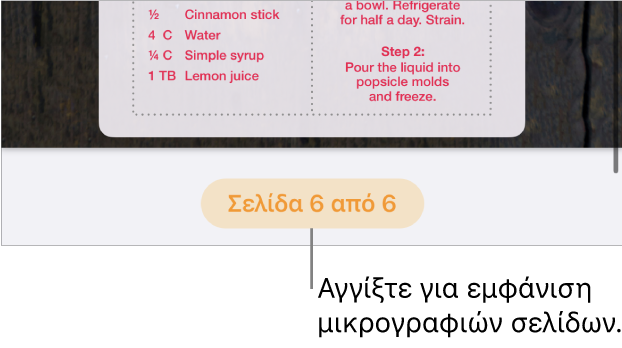
Στην προβολή που ανοίγει, αγγίξτε «Μικρογραφίες σελίδων» στο κάτω μέρος της οθόνης.
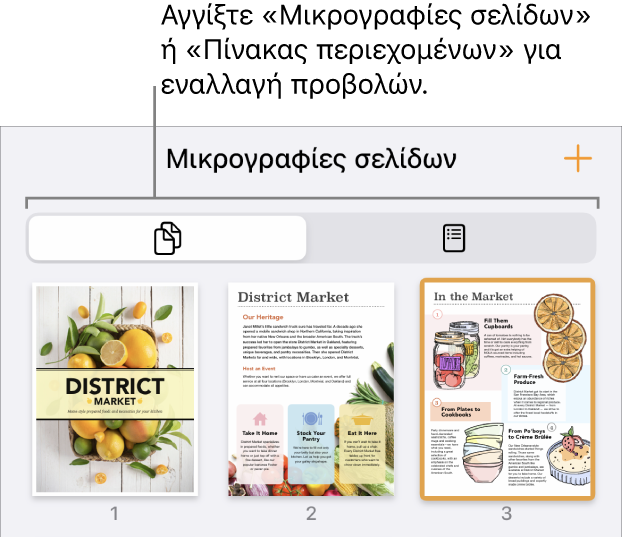
Αγγίξτε μια μικρογραφία σελίδας για να κλείσετε την προβολή μικρογραφιών σελίδων και να μεταβείτε στην αντίστοιχη σελίδα στο έγγραφο.
Μπορείτε επίσης να σαρώσετε προς τα κάτω για να κλείσετε την προβολή μικρογραφιών σελίδων χωρίς να αποχωρήσετε από την τρέχουσα σελίδα.
Στην προβολή μικρογραφιών σελίδων, μπορείτε να αναδιατάξετε τις ενότητες ενός εγγράφου επεξεργασίας κειμένου ή να αναδιατάξετε τις σελίδες ενός εγγράφου διάταξης σελίδων. Δείτε την ενότητα Αναδιάταξη σελίδων ή ενοτήτων.
Εμφάνιση της προβολής πίνακα περιεχομένων
Μεταβείτε στην εφαρμογή Pages
 στο iPhone.
στο iPhone.Ανοίξτε ένα έγγραφο, αγγίξτε το
 , αγγίξτε «Επιλογές προβολής» και μετά ενεργοποιήστε την επιλογή «Πλοηγός».
, αγγίξτε «Επιλογές προβολής» και μετά ενεργοποιήστε την επιλογή «Πλοηγός».Σημείωση: Αν είναι ανοιχτό το πληκτρολόγιο, αγγίξτε «Τέλος» στην πάνω αριστερή γωνία για να το κλείσετε.
Αγγίξτε τον αριθμό σελίδας στο κάτω μέρος της οθόνης.
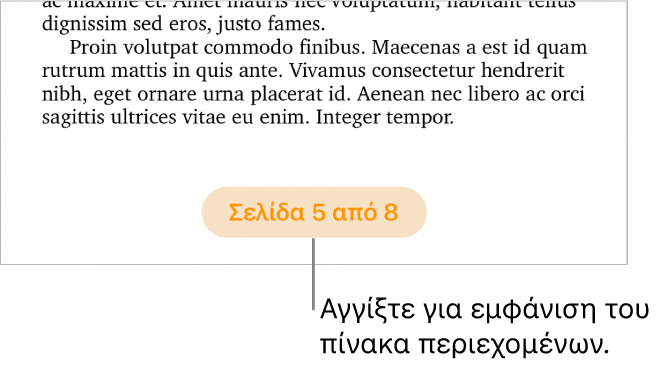
Στην προβολή που ανοίγει, αγγίξτε «Πίνακας περιεχομένων» στο κάτω μέρος της οθόνης.
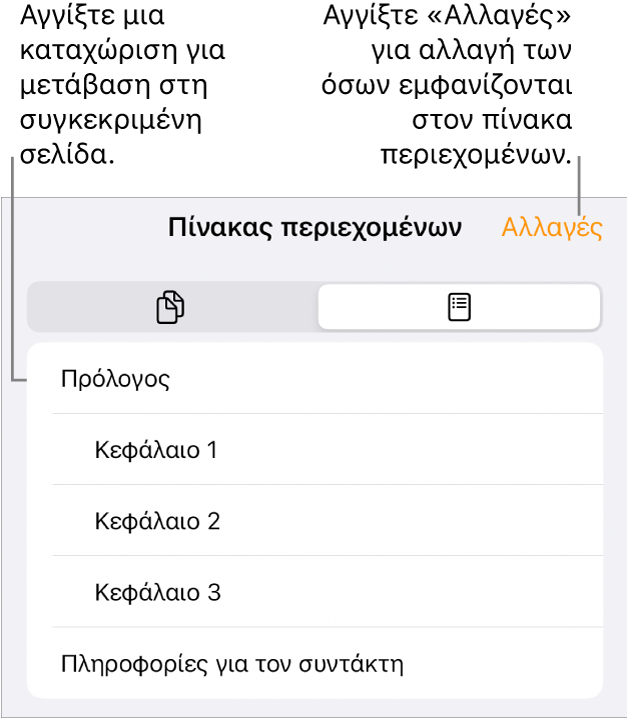
Αγγίξτε μια καταχώριση για μετάβαση στην αντίστοιχη σελίδα και κλείσιμο του πίνακα περιεχομένων. Για να κλείσετε τον πίνακα περιεχομένων χωρίς να αποχωρήσετε από την τρέχουσα σελίδα, σαρώστε προς τα κάτω.
Για να μάθετε πώς να αλλάζετε τα περιεχόμενα του πίνακα περιεχομένων ή πώς να προσθέτετε έναν πίνακα περιεχομένων στο έγγραφό σας, δείτε την ενότητα Δημιουργία πίνακα περιεχομένων.
Μετάβαση στην αρχή ενός εγγράφου
Μεταβείτε στην εφαρμογή Pages
 στο iPhone.
στο iPhone.Αγγίξτε τη γραμμή κατάστασης (το πλαίσιο στο οποίο εμφανίζεται η ώρα), πάνω από τη γραμμή εργαλείων του Pages.
Συμβουλή: Μπορείτε επίσης να ορίζετε σελιδοδείκτες σε κείμενο στο έγγραφό σας και μετά να χρησιμοποιείτε τη λίστα σελιδοδεικτών για να μεταβαίνετε στους σελιδοδείκτες. Δείτε την ενότητα Προσθήκη σελιδοδεικτών και παραπομπών.